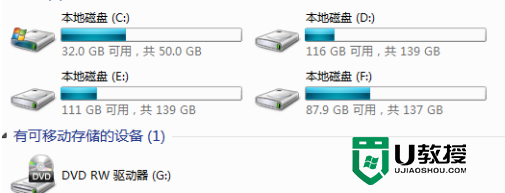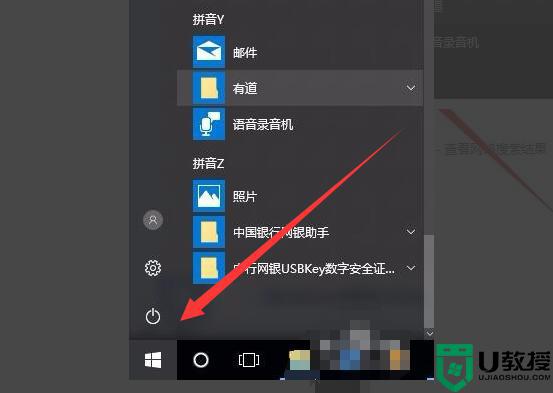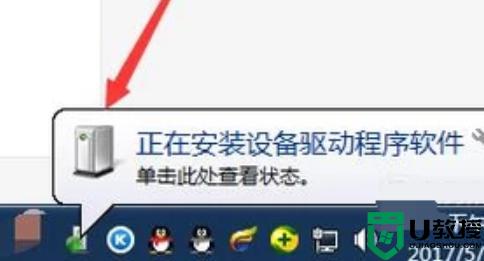电脑摄像头插在主机的哪个孔 外置摄像头怎么连接电脑
时间:2024-03-05作者:bianji
最近小编新入手了一个电脑摄像头,准备连接台式电脑的主机使用,却不知道电脑摄像头插在主机的哪个孔,于是小编到网上查阅大量资料,总算找到了外置摄像头连接电脑的方法,并且成功的连接了电脑,下面小编就把自己使用的台式电脑摄像头安装方法图解分享给大家。

电脑摄像头插在主机的哪个孔?
具体步骤如下:
1.主机箱后面的任意USB口插入摄像头线;

2.在计算机图标上右击,选择管理选项;
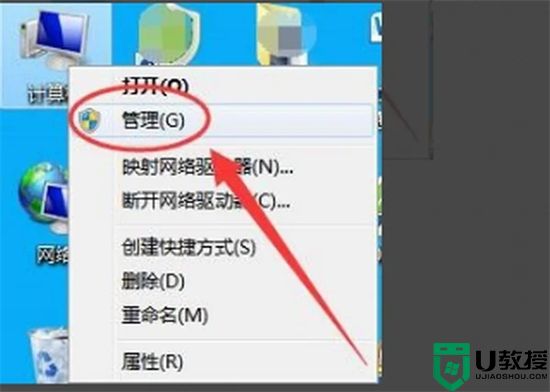
3.计算机管理界面中,选择设备管理器;
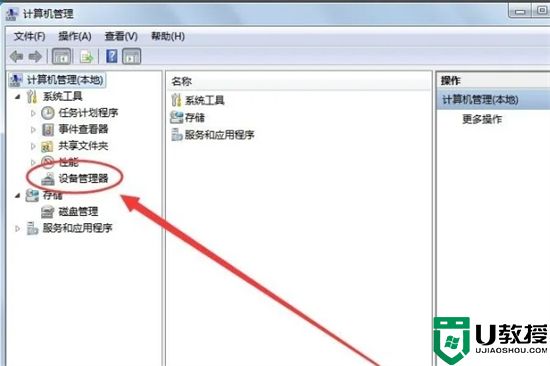
4.设备管理器窗口中,选择图像设备前的展开按钮;
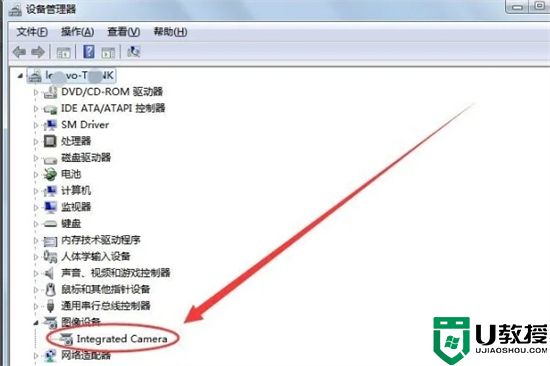
5.可以看到一个写有Camera的设备名称,这个就是安装的摄像头驱动,摄像头可以开始用了。
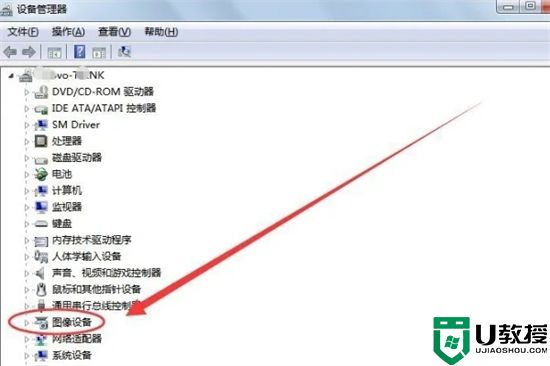
以上就是小编为大家带来的电脑摄像头插在主机的哪个孔的介绍了,希望能帮助到大家。